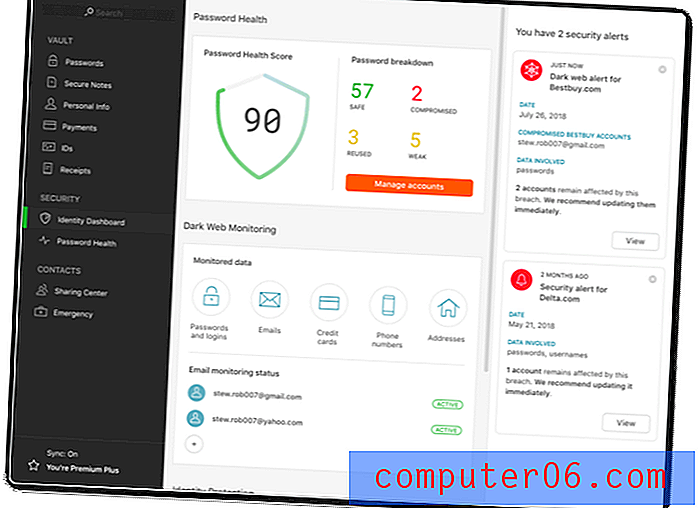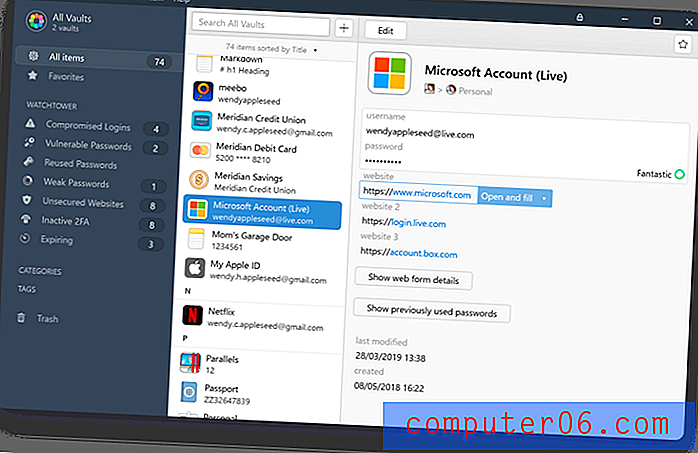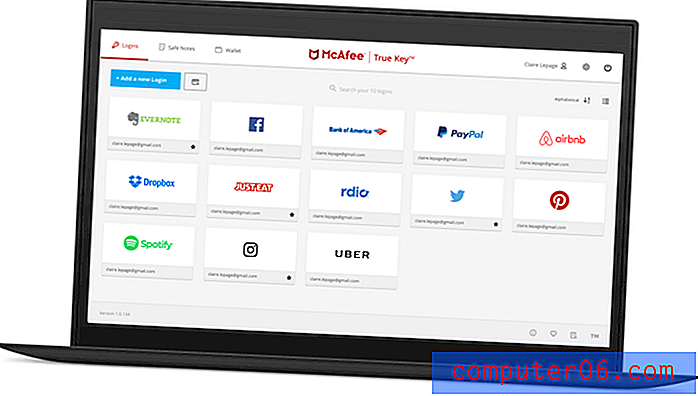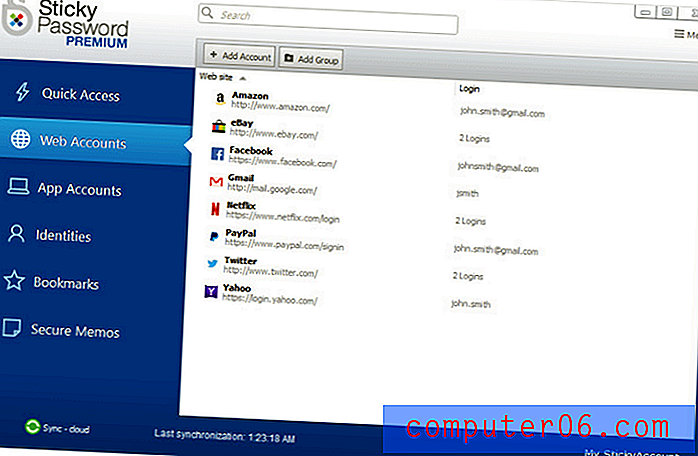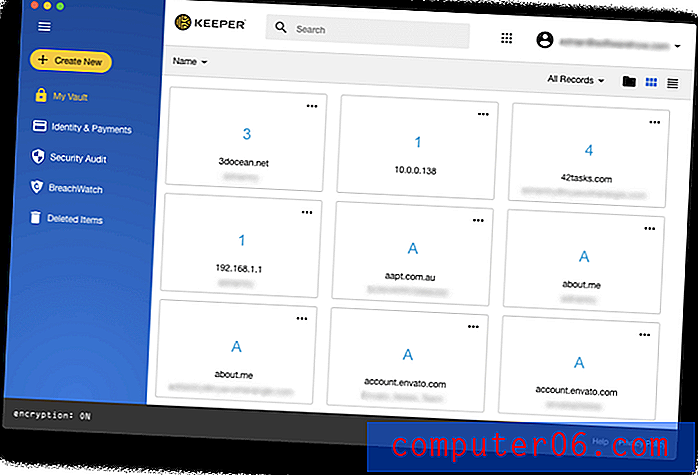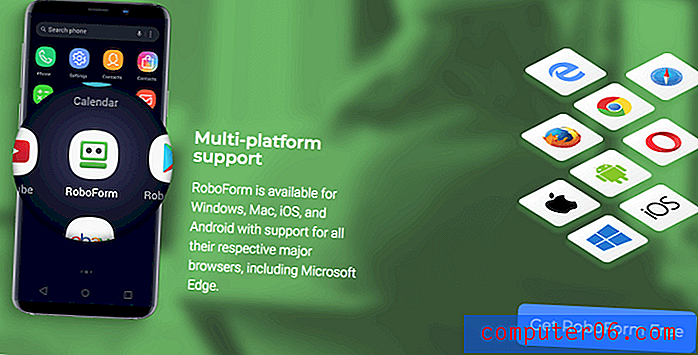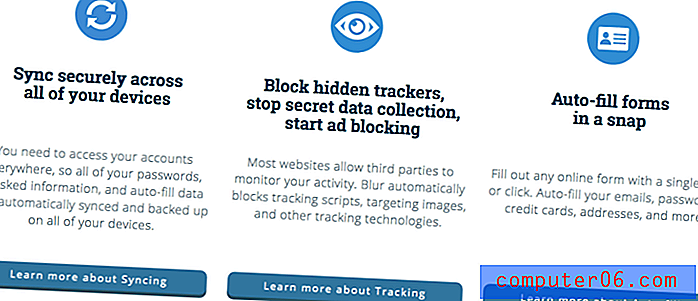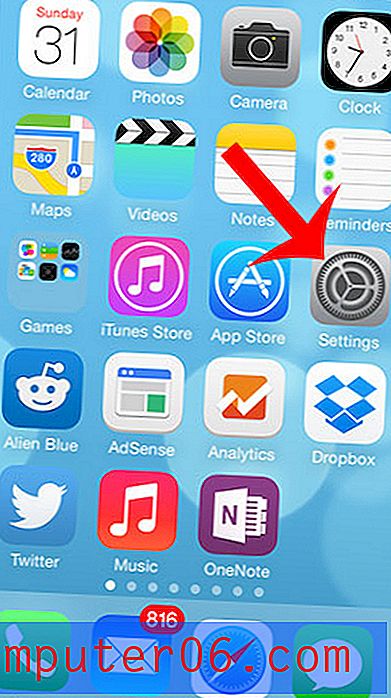ICloud Keychain безопасен ли е за използване като основен мениджър на пароли?
Apple иска да ми помогне да запомня паролите си. Това е добре, защото имам много - над 200 в момента. Това е твърде много за запомняне и не бива да поддържам списък в чекмеджето на бюрото си или просто да използвам същия за всеки уебсайт. Всеки има нужда от мениджър на пароли, а Apple инсталира iCloud Keychain на всеки компютър и мобилно устройство, което продава.
Използвам го за управление на паролите си през последните няколко години. Преди това използвах LastPass и го обичах. Исках да открия за себе си дали решението на Apple е било в изпълнение на задачата и съм изненадан от това колко добре отговаря на моите нужди. Той запомня всичките ми пароли, прави ги достъпни на всички мои устройства и ги попълва автоматично.
Това не означава, че е перфектно. Това е безопасно и сигурно, но ограничено в някои области. Всички мои устройства имат логото на Apple върху тях, но ако в живота си имате компютър с Windows или устройство с Android, той няма да работи там и за да бъде ефективен мениджърът на пароли, трябва да работи на всяко устройство, което използвате, Също така трябваше да взема решение да премина към Safari като основен (добре, единствен) уеб браузър. Това е доста значително ограничение и не е нещо, което всеки ще бъде готов да направи.
Освен че е заключена в екосистемата на Apple, в услугата липсват функции, които са се очаквали в мениджъра на пароли. Бях свикнал да ги използвам с LastPass и имаше моменти, които наистина ми липсваха. Ще ги очертая по-късно в статията.
Какво е iCloud Keychain?
iCloud Keychain е мениджър на пароли на Apple. Той е удобно вграден във всеки Mac, iPhone и iPad. Той е лесен за използване и улеснява създаването на безопасни, сложни пароли. Той ги попълва автоматично, докато използвате Safari, и съхранява други видове чувствителна лична информация за вас. Те се синхронизират с други устройства на Apple, за които сте активирали Keychain.
Според Apple, iCloud Keychain съхранява:
- интернет акаунти,
- пароли,
- потребителски имена,
- пароли за wifi,
- номера на кредитни карти,
- дати на изтичане на кредитната карта,
- но не и кодът за сигурност на кредитната карта,
- и още.
ICloud Keychain безопасен ли е?
Добра идея ли е да съхранявате паролите си в облака? Какво става, ако акаунтът ви е хакнат? Няма ли да получат достъп до всичките ви пароли?
Това е въпрос, зададен на всички мениджъри на пароли и подобно на тях, Apple използва от край до 256-битово AES криптиране, за да защити вашите данни. Те не знаят парола, който използвате, така че не можете да получите достъп до вашите данни и това означава, че ако някой е бил в състояние да хакне в iCloud, той също не е имал достъп до вашите данни.
iCloud защитава вашата информация с криптиране от край до край, което осигурява най-високото ниво на сигурност на данните. Вашите данни са защитени с ключ, който е направен от уникална за вашето устройство информация и комбиниран с парола на вашето устройство, който само вие знаете. Никой друг не може да има достъп или да чете тези данни, нито по време на транзит, нито по съхранение. (Поддръжка на Apple)
Въпреки че това пази вашите данни, това означава, че Apple не може да ви помогне, ако забравите паролата си. Затова изберете един, който е запомнящ се. Това е обичайно за повечето мениджъри на пароли и само McAfee True Key и Abine Blur са в състояние да възстановят основната си парола за вас, ако я забравите.
Можете допълнително да защитите акаунта си с двуфакторно удостоверяване (2FA). Това означава, че дори и някой да открие паролата ви, той все още няма да има достъп до вашия акаунт. Включете го с помощта на раздела Защита в системните предпочитания на iCloud.
Двуфакторното удостоверяване е допълнителен слой сигурност за вашия Apple ID, създаден да гарантира, че вие сте единственият човек, който може да получи достъп до вашия акаунт, дори ако някой знае вашата парола.

На тази страница можете да зададете въпроси за сигурност и спасителен имейл адрес, както и да включите 2FA. След като е активирана, ще получите съобщение от другите си устройства на Apple с искане за разрешение, преди iCloud Keychain да бъде активиран на друго устройство. Никой не може да получи достъп до него без ваше разрешение, дори и да има вашата парола.
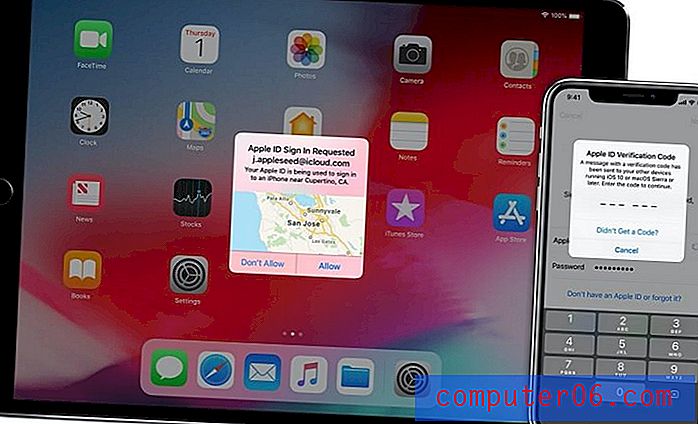
Двуфакторната автентификация на други мениджъри на пароли е малко по-гъвкава, особено в McAfee True Key. С Apple сте ограничени да използвате други устройства на Apple като втори фактор, докато други приложения предлагат допълнителни опции и гъвкавост.
Какво може да направи iCloud Keychain?
iCloud Keychain сигурно ще съхранява вашите пароли и ще ги синхронизира на вашите Apple устройства - Макове, iPhone и iPad. Това е чудесно, ако живеете в екосистемата на Apple, но не е достатъчно, ако използвате и Windows или Android. Няма лесен начин да експортирате паролите си, ако решите да използвате нещо друго - въпреки че ако сте технически, има някои скриптове на трети страни. Импортирането също липсва, така че ще трябва да запазите паролите си една по една. Нека само да кажем, че основният проблем на iCloud Keychain е заключването на доставчика.
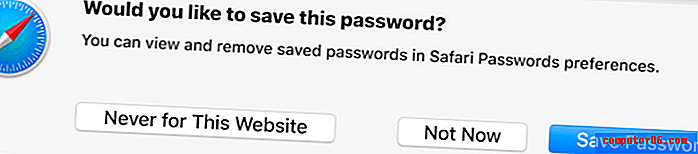
iCloud Keychain автоматично ще влезе в уебсайтове, но само ако използвате Safari - други браузъри изобщо не се поддържат. Това означава, че ако използвате Chrome или Firefox известно време, вашите пароли няма да са достъпни. Това е много ограничително и ако използвате други браузъри, ще е по-добре да използвате друг мениджър на пароли.
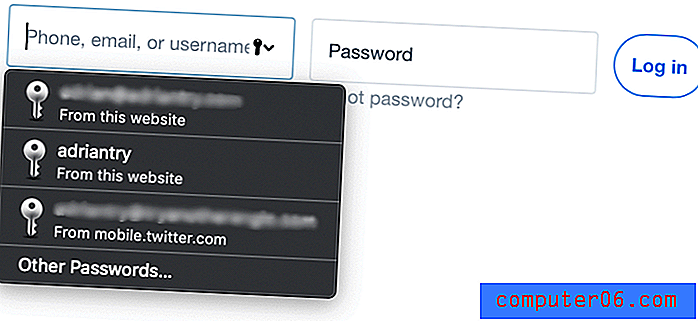
iCloud Keychain ще генерира силни, уникални пароли. Това насърчава практиките за защитени пароли и няма да е необходимо да помните тези сложни пароли, защото Keychain ще направи това вместо вас. За разлика от други мениджъри на пароли, вие не сте в състояние да посочите дължината и други критерии за паролата.
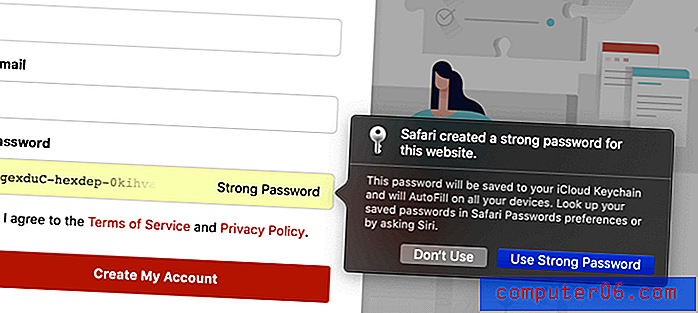
iCloud Keychain автоматично ще попълва уеб формуляри, въпреки че вярвам, че използва информацията ви, съхранявана в приложението Контакти, а не в самия Keychain. Това е полезно, но не толкова гъвкаво или сигурно като другите мениджъри на пароли, които ви позволяват да съхранявате цялата информация, която ви е необходима, за да попълните уеб формуляри за няколко идентичности в самото приложение.
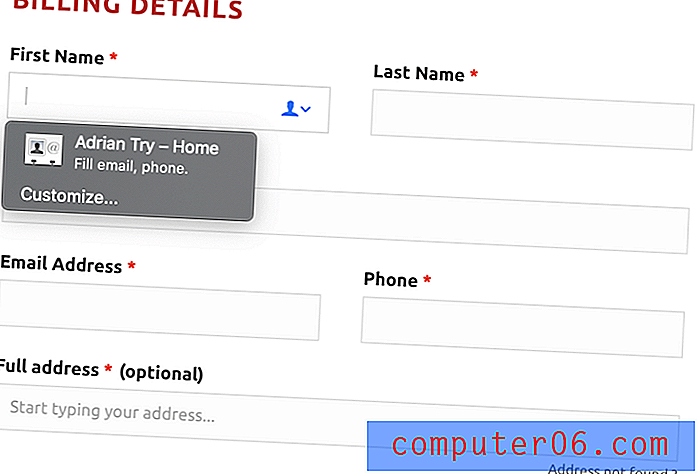
iCloud Keychain автоматично ще попълва данни за кредитна карта. Ако имате повече от една карта, ще можете да изберете тази, която искате да използвате. За ваша безопасност кодът за защита не се съхранява в Keychain, така че ако уебсайтът го изисква, ще трябва да проверите картата сами.
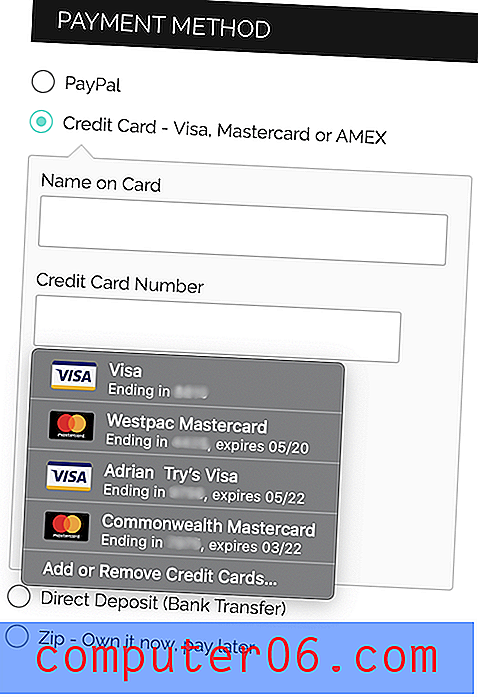
iCloud Keychain ще съхранява сигурни бележки . Това може да е безопасно място за запазване на вашия алармен код, безопасна комбинация и данни за шофьорската книжка. Ще намерите „Безопасни бележки“, когато отворите Keychain Access, който ще намерите под „Помощни програми“ в папката „Приложения“. Лично не съм използвал тази функция, тъй като я намирам за твърде ограничена и неудобна за достъп. Други приложения също ви позволяват безопасно да съхранявате файлове и други видове структурирана информация.
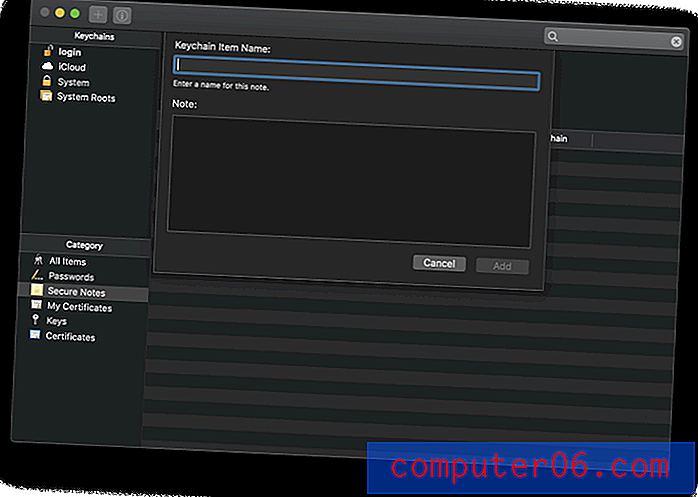
iCloud Keychain ще ви предупреди за повторно използвани пароли. Когато навигирам до Safari / Предпочитания / Пароли, мога да видя, че имам редица пароли, които се използват в повече от един сайт. За съжаление, трябва да отидете на тази страница с настройки, за да видите предупрежденията, така че това не е особено ефективно известие. Други приложения също ще ви предупреждават, ако паролата е слаба или не е променена от известно време.
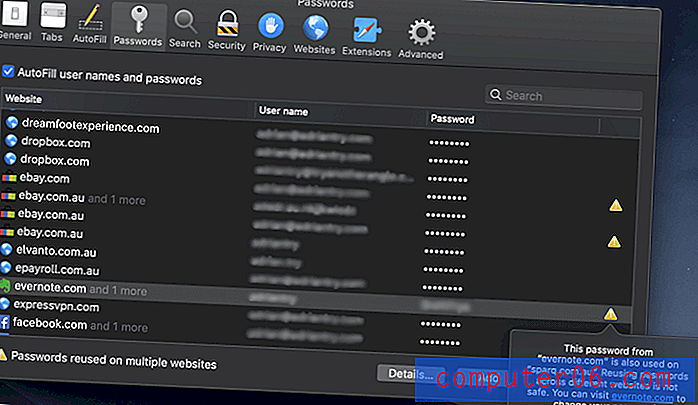
Какво не мога да направя iCloud Keychain?
iCloud Keychain не може да работи с други операционни системи и браузъри. Ако не можете да живеете в тези граници, изберете друго приложение. Всички алтернативи работят с Mac, Windows, iOS и Android и широка гама от уеб браузъри.
iCloud Keychain няма да ви позволи да споделяте паролите си с други. Други приложения го правят, стига те също да го използват. Ако промените паролата, приложението им ще се актуализира автоматично и ще можете да оттегнете достъпа им по всяко време. Това е чудесно за семейство, екип или бизнес.
iCloud Keychain няма да ви предупреди за компрометирани пароли. Много от алтернативите го правят. Ако уебсайт, който използвате, е хакнат и паролата ви е компрометирана, трябва да знаете за него, за да можете да промените паролата си възможно най-скоро.
iCloud Keychain няма да промени автоматично вашите пароли. Най-лошото от това, че трябва да смените парола, са свързаните усилия. Трябва да отворите сайта и да влезете, да потърсите къде е бутонът „промяна на паролата“ и да създадете нов. LastPass и Dashlane предлагат да свършите всичко това за вас автоматично. Това работи само при сътрудничещи уебсайтове, но има стотици, като новите се добавят редовно.
Алтернативи на iCloud Keychain
1. LastPass
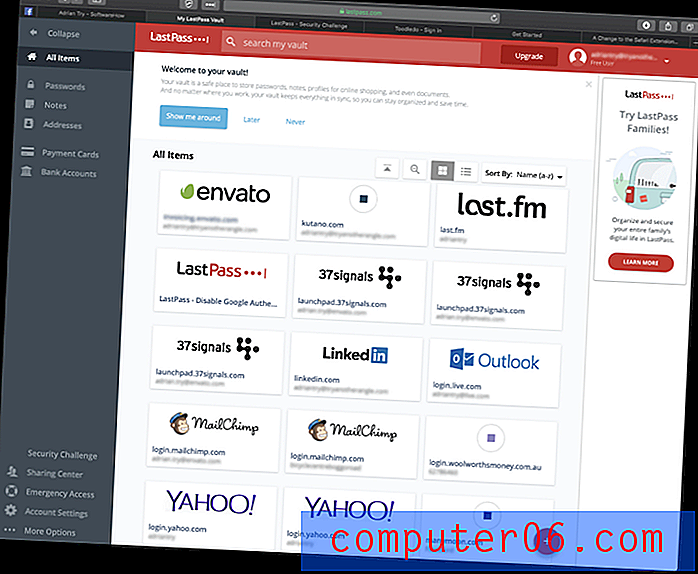
LastPass е единственият мениджър на пароли, който предлага използваем безплатен план. Той синхронизира всичките ви пароли на всички ваши устройства и предлага всички други функции, от които повечето потребители се нуждаят: споделяне, сигурни бележки и одит на паролата. Платеният план предоставя повече опции за споделяне, подобрена сигурност, вход в приложението, 1 GB криптирано хранилище и приоритетна техническа поддръжка. Не е толкова евтино, колкото преди, но все пак е конкурентен. Прочетете пълния ни преглед на LastPass.
LastPass работи върху:
- Работен плот: Windows, Mac, Linux, Chrome OS,
- Мобилни устройства: iOS, Android, Windows Phone, watchOS,
- Браузъри: Chrome, Firefox, Internet Explorer, Safari, Edge, Maxthon, Opera.
Посетете официалния сайт LastPass, за да изтеглите приложението безплатно. Или се абонирайте: Лични $ 36, 00 / година, Семейство $ 48, 00 / година, Екип $ 48, 00 / потребител / година, Бизнес $ 72, 00 / потребител / година.
2. Дашлан
Dashlane може би предлага повече функции от всеки друг мениджър на пароли - и дори хвърля в основен VPN - и те могат да бъдат достъпни също толкова лесно от уеб интерфейса, колкото родните приложения. В последните актуализации той изпревари LastPass и 1Password по характеристики, но и по цена. Прочетете пълния ни преглед на Dashlane.
Dashlane работи върху:
- Работен плот: Windows, Mac, Linux, ChromeOS,
- Мобилни устройства: iOS, Android, watchOS,
- Браузъри: Chrome, Firefox, Internet Explorer, Safari, Edge.
Лични 39, 96 долара, бизнес 48 долара / потребител / година.
3. 1Password
AgileBits 1Password е водещ мениджър на пароли с лоялни последващи. Тя включва повечето функции, предлагани от LastPass и Dashlane, и една, която е уникална: режимът на пътуване ще ви позволи да премахнете чувствителна информация от приложението, когато влизате в нова държава, и да я добавите обратно, след като пристигнете. Прочетете пълния ни преглед на 1Password.
1Password работи върху:
- Работен плот: Windows, Mac, Linux, Chrome OS,
- Мобилни устройства: iOS, Android,
- Браузъри: Chrome, Firefox, Internet Explorer, Safari, Edge.
Лични $ 35, 88 / година, Семейство $ 59, 88 / година, Екип $ 47, 88 / потребител / година, Бизнес $ 95, 88 / потребител / година.
4. McAfee True Key
McAfee True Key няма много функции - всъщност не прави толкова, колкото безплатния план на LastPass. Не можете да го използвате за споделяне на пароли, промяна на пароли с едно щракване, попълване на уеб формуляри, съхраняване на вашите документи или одит на вашите пароли. Но е евтин и предлага опростен уеб и мобилен интерфейс и прави добре основните положения. И за разлика от повечето други мениджъри на пароли, не е краят на света, ако забравите основната си парола. Прочетете пълния ни преглед на True Key.
True Key работи върху:
- Работен плот: Windows, Mac,
- Мобилни устройства: iOS, Android,
- Браузъри: Chrome, Firefox, Edge.
Лична 19.99 / година.
5. Лепка парола
За сравнение, Sticky Password е само малко по-скъп от True Key и предлага допълнителни функции. Не е перфектен: изглежда малко датиран, а уеб интерфейсът прави много малко. Най-уникалната му функция е свързана със сигурността: можете по избор да синхронизирате паролите си през локална мрежа и да избегнете качването им всички в облака. И ако предпочитате да избегнете друг абонамент, може да прецените, че можете да закупите доживотен лиценз за 199, 99 долара. Прочетете пълния ни преглед на Sticky Password.
Sticky Password работи върху:
- Работен плот: Windows, Mac,
- Мобилни: Android, iOS, BlackBerry OS10, Amazon Kindle Fire, Nokia X,
- Браузъри: Chrome, Firefox, Safari (на Mac), Internet Explorer, Opera (32-битов).
Личен 29, 99 / година или $ 199, 99 живот, отбор 29, 99 / потребител / година.
6. Keeper Мениджър на пароли
Keeper Password Manager е основен мениджър на пароли с отлична сигурност, който ви позволява да добавяте необходимите функции, включително сигурен чат, сигурно съхранение на файлове и BreachWatch. Той сам по себе си е доста достъпен, но тези допълнителни опции се добавят бързо. Пълният пакет включва мениджър на пароли, сигурно съхранение на файлове, защита в тъмна мрежа и защитен чат. Прочетете пълния ни преглед на Keeper.
Keeper работи върху:
- Работен плот: Windows, Mac, Linux, Chrome OS,
- Мобилни устройства: iOS, Android, Windows Phone, Kindle, Blackberry,
- Браузъри: Chrome, Firefox, Internet Explorer, Safari, Edge.
Основни характеристики: Личен $ 29.99 / година, Семейство $ 59.99 / година, Бизнес $ 30.00 / година, Enterprise 45.00 / потребител / година. Пълен пакет: Личен 59.97 / година, Семеен 119.98 / година.
7. RoboForm
RoboForm е оригиналният мениджър на пароли и се чувства така. След две десетилетия приложенията се чувстват малко датирани и уеб интерфейсът е само за четене. Изпълнението на каквото и да било изглежда отнема няколко кликвания, отколкото при други приложения, но е достъпно и включва всички функции, от които се нуждаете. Дългосрочните потребители изглеждат доста доволни от услугата, но новите потребители може да се обслужват по-добре от друго приложение. Прочетете пълния ни преглед на RoboForm.
RoboForm работи върху:
- Работен плот: Windows, Mac, Linux, Chrome OS,
- Мобилни устройства: iOS, Android,
- Браузъри: Chrome, Firefox, Internet Explorer, Safari, Edge, Opera.
Личен 23.88 / година, Семеен 47.76 / година, Бизнес 40.20 / потребител / година.
8. Abine Blur
Abine Blur е услуга за поверителност с интегриран мениджър на пароли. Той осигурява блокиране и маскиране на вашата лична информация с рекламен тракер (имейл адреси, телефонни номера и кредитни карти), както и доста основни функции за парола. Поради естеството на своите функции за поверителност, той предлага най-добрата стойност за живеещите в Съединените щати. Прочетете пълния ни преглед на Blur.
Размиването работи върху:
- Работен плот: Windows, Mac,
- Мобилни устройства: iOS, Android,
- Браузъри: Chrome, Firefox, Internet Explorer, Opera, Safari.
Лични 39, 00 / година.
Кой мениджър на пароли да използвам?
iCloud Keychain е мениджър на пароли на Apple. Той е сигурен, предлага се с всеки Mac, iPhone и iPad и включва основни функции за управление на паролата. Но има два проблема: той работи само в браузъра на Apple на устройства на Apple и липсва допълнителното, предлагано от други мениджъри на пароли. Повечето потребители ще бъдат по-добре обслужвани от друг мениджър на пароли. Кой да изберете?
Безплатният план на LastPass има много за него. Можете да го използвате в повечето операционни системи и уеб браузъри и той включва функции, които обикновено трябва да платите, включително споделяне на парола и одити за сигурност. Но Dashlane има предимството и ако сте готови да плащате около $ 40 на година предлага най-доброто налично управление на паролата.
Прочетете пълната ни обзор на най-добрите мениджъри на пароли за Mac, за да научите защо препоръчваме тези приложения и за подробности за това, което другите могат да направят за вас.